Récupérez toutes les données de vos appareils iOS, sauvegarde iTunes et iCloud.
2 façons de retirer une carte SIM d'un iPhone [et plus encore]
Que vous changiez d'opérateur ou que vous résolviez des problèmes de réseau, vous pourriez avoir besoin de retirer une carte SIM d'un iPhoneBien que cela puisse paraître simple, vous vous demandez peut-être ce qui se passe une fois la carte SIM retirée ou si vos données seront affectées. Heureusement, ce guide vous présente deux méthodes faciles pour éjecter une carte SIM d'un iPhone, ainsi que les conséquences de cette opération et quelques conseils. Manipulez votre carte SIM en toute sérénité !
Liste des guides
Que se passera-t-il après avoir retiré une carte SIM de l'iPhone ? Sauvegardez toutes vos données avant de retirer la carte SIM. Étapes détaillées pour retirer la carte SIM d'un iPhone à l'aide d'un outil d'éjection de carte SIM Comment désactiver la carte SIM d'un iPhone sans la retirer Conseils pour retirer une carte SIM d'un iPhone 17Que se passera-t-il après avoir retiré une carte SIM de l'iPhone ?
Pour commencer, dans ce guide expliquant comment changer la carte SIM d'un iPhone, il est utile de comprendre d'abord quels changements se produisent une fois l'opération effectuée.
La carte SIM connecte votre appareil au réseau mobile de votre opérateur. Vous pouvez ainsi passer et recevoir des appels, envoyer des SMS et naviguer sur Internet. Une fois retirée de votre iPhone, vous n'aurez plus accès aux fonctions cellulaires. La mention « Aucune carte SIM » apparaîtra en haut de l'écran de votre iPhone.
Vous pourrez toutefois continuer à utiliser iMessage, FaceTime, votre messagerie et les autres applications nécessitant une connexion Wi-Fi. De plus, toutes vos données, comme vos photos, contacts, vidéos, etc., resteront en sécurité. Une fois votre nouvelle carte SIM insérée, votre iPhone se reconnectera automatiquement au réseau de l'opérateur et retrouvera toutes ses fonctionnalités.
En bref, retirer une carte SIM d'un iPhone le déconnecte simplement de votre réseau mobile et n'affecte pas vos données. Si cela se produit, vous pouvez récupérer des données d'un iPhone cassé avec une sauvegarde iTunes/iCloud ou un logiciel de récupération de données tiers.
Sauvegardez toutes vos données avant de retirer la carte SIM.
Même si retirer la carte SIM d'un iPhone n'affecte pas les données, il est fortement conseillé de sauvegarder toutes les données de votre iPhone afin d'éviter toute perte potentielle de messages et autres réglages. Pour simplifier et sécuriser vos données, utilisez… 4Easysoft Sauvegarde et restauration iOSCet outil est idéal pour protéger les données de votre iPhone avant toute modification, en vous permettant de tout sauvegarder en quelques clics. Il propose des options de sauvegarde sélective et complète, vous permettant de choisir précisément ce que vous souhaitez conserver. Autre avantage : sa haute sécurité garantit le chiffrement et la confidentialité totale de vos données tout au long du processus.

Vous permet d'effectuer une sauvegarde complète ou sélective des données de votre iPhone en un seul clic.
Compatible avec toutes les versions et tous les appareils iOS, y compris les plus récents.
Processus de transfert de données rapide et sécurisé grâce à un cryptage robuste.
Permet de prévisualiser les fichiers de sauvegarde avant de les restaurer complètement.
100% sécurisé
100% sécurisé
Étape 1Lancez 4Easysoft iOS Backup & Restore sur votre ordinateur et connectez votre iPhone via un câble USB. Appuyez sur « Faire confiance » sur votre iPhone si l’accès vous est demandé. Sélectionnez ensuite « Sauvegarde et restauration des données iOS », puis « Sauvegarde des données iOS ».

Étape 2Ensuite, choisissez entre « Sauvegarde standard » pour les données courantes ou « Sauvegarde chiffrée » pour protéger vos fichiers, puis cliquez sur « Démarrer » pour continuer.

Étape 3À cette étape, choisissez le type de fichier à sauvegarder (contacts, photos, messages, données d'applications, etc.) ou cliquez sur « Tout sélectionner » pour une sauvegarde complète. Cliquez ensuite sur « Suivant » pour lancer la sauvegarde sécurisée des données de votre iPhone.
100% sécurisé
100% sécurisé
Étapes détaillées pour retirer la carte SIM d'un iPhone à l'aide d'un outil d'éjection de carte SIM
Avant de retirer votre carte SIM, il est essentiel de manipuler votre iPhone avec précaution afin d'éviter d'endommager le tiroir SIM ou la carte elle-même. Retirer et remettre une carte SIM sur un iPhone ne requiert aucune compétence technique ; un simple outil d'éjection de carte SIM ou un petit trombone suffit.
Étape 1Assurez-vous d'abord d'éteindre votre iPhone. Ensuite, repérez le tiroir SIM sur le côté droit pour les modèles d'iPhone récents, ou sur le bord supérieur pour les modèles plus anciens.
Étape 2Insérez ensuite très délicatement l'outil d'éjection dans le petit trou. Poussez légèrement jusqu'à ce que le plateau se soulève, puis il glissera facilement hors du bac.
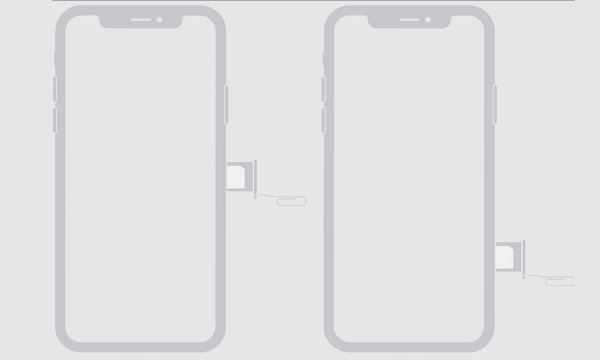
Étape 3Retirez la carte SIM et mettez-la en lieu sûr si vous comptez la réutiliser. Sinon, remettez le tiroir en place jusqu'à ce qu'il s'emboîte correctement.
Comment désactiver la carte SIM d'un iPhone sans la retirer
Parfois, il suffit de désactiver la carte SIM sans la retirer physiquement de son emplacement. Cela empêche les appels, arrête la charge ou active le Wi-Fi uniquement. changer une carte SIM d'un iPhone Physiquement, les réglages de l'iPhone permettent de désactiver cette fonction en quelques clics. Voici comment faire :
Étape 1Ouvrez l'application « Paramètres ». Faites défiler vers le bas et appuyez sur « Données cellulaires », puis trouvez votre forfait SIM actif et choisissez celui que vous souhaitez désactiver.
Étape 2Désactivez l'option « Activer cette ligne » (données cellulaires). Sinon, accédez aux « Paramètres » et activez le « Mode avion » pour désactiver rapidement toutes les fonctions réseau.
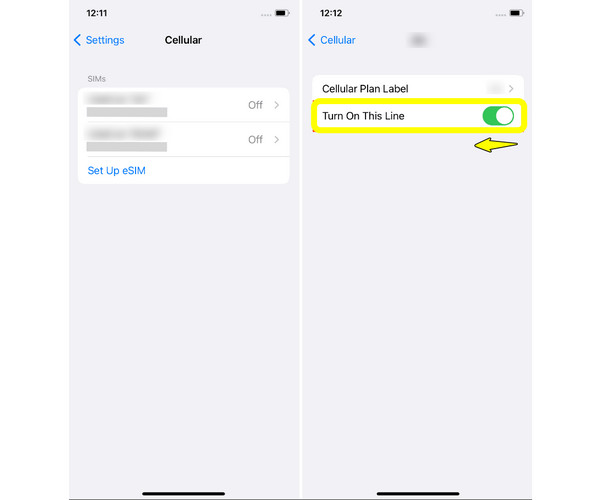
Conseils pour retirer une carte SIM d'un iPhone 17
Avant de conclure ce guide pour retirer la carte SIM d'un iPhone, voici quelques conseils pratiques à garder à l'esprit, notamment pour le nouvel iPhone 17. Bien que la procédure soit simple, ces quelques conseils vous aideront à éviter tout dommage et à garantir une réinstallation sans problème.
• Éteignez votre iPhoneÉteignez toujours votre appareil avant d'éjecter le tiroir SIM afin d'éviter toute erreur.
• Utilisez l'outil d'éjection de la carte SIMVotre iPhone est fourni avec un outil d'éjection officiel, et c'est l'option la plus sûre. Si vous l'avez égaré, vous pouvez utiliser un trombone.
• Appliquer une légère pression uniquementInsérez l'outil d'éjection de la carte SIM dans l'orifice et appuyez légèrement dessus jusqu'à ce que le tiroir de la carte SIM sorte.
• Manipulez la carte SIM avec précaution.Tenez la carte SIM avec précaution par ses bords pour éviter toute rayure.
• Conservez la carte SIM et son tiroir en lieu sûr.Placez-le dans un endroit propre.
• Vérifiez la présence de poussière.Assurez-vous que le tiroir et la fente soient propres avant de réinsérer la carte SIM.
Conclusion
Comme vous l'avez vu, retirer une carte SIM d'un iPhone est facile. Connaître la procédure vous fera gagner du temps et évitera d'endommager le tiroir ou la carte. Vous pouvez soit retirer ou remplacer la carte SIM physique ou temporaire. Mais avant toute chose, sauvegardez les données de votre iPhone pour éviter toute perte potentielle. 4Easysoft Sauvegarde et restauration iOSVous pouvez ainsi sauvegarder ou restaurer vos fichiers, intégralement ou sélectivement, rapidement. Vos données iPhone restent sécurisées à chaque étape.
100% sécurisé
100% sécurisé



